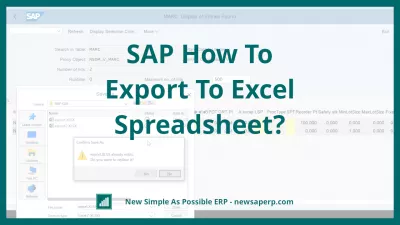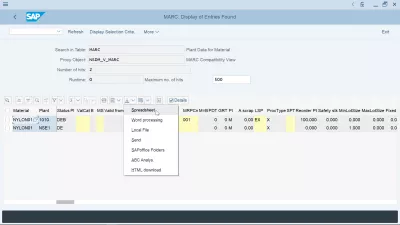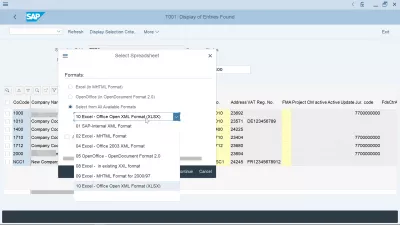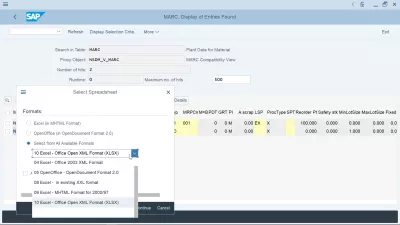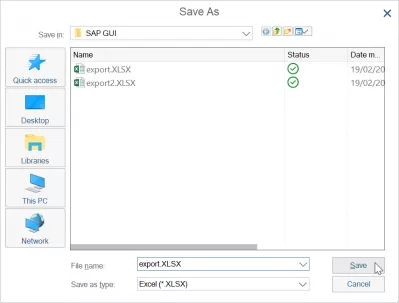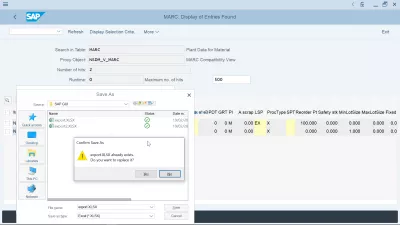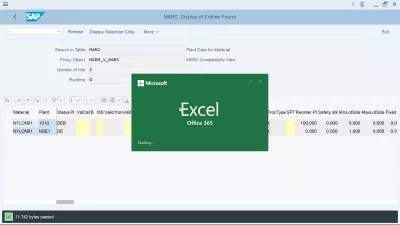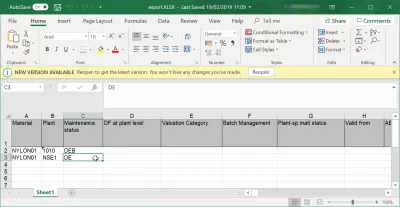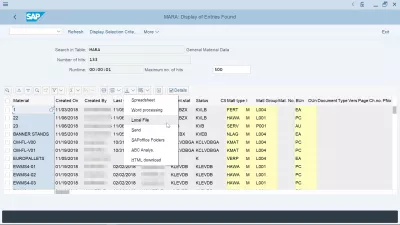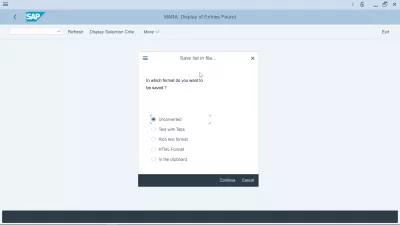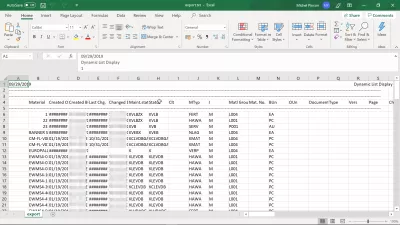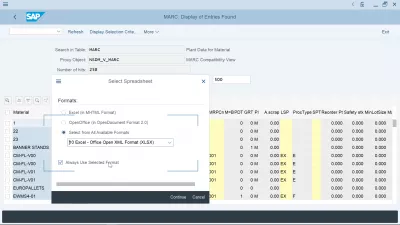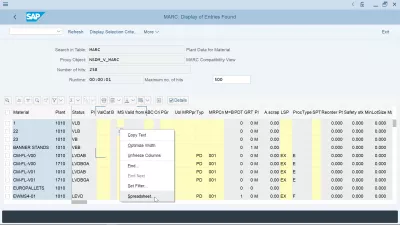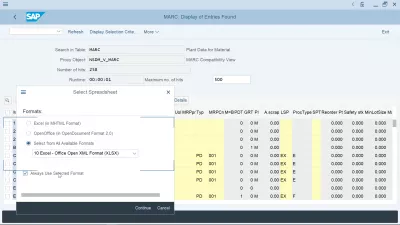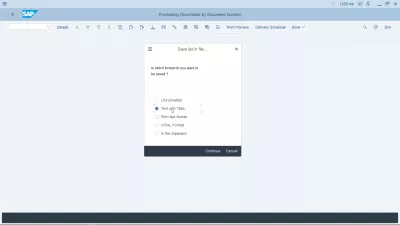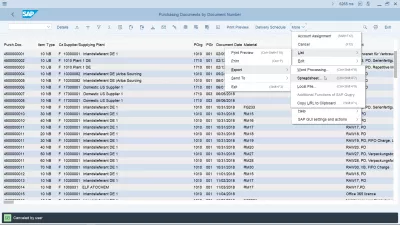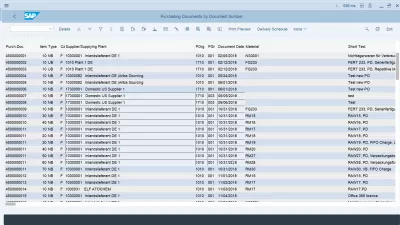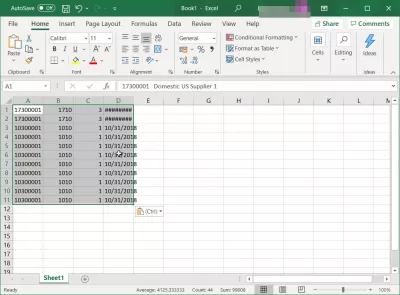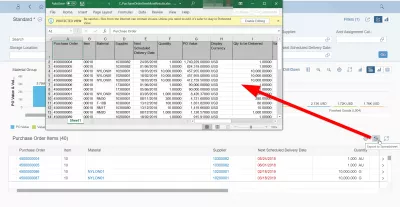SAP Excel Elektronik Tablolarina Nasil Aktarilir?
- SAP verileri Excel'e nasıl verilir?
- Tabloyu SAP’da Excel’e aktar
- Excel elektronik tablo seçeneklerine SAP dışa aktarma
- Excel'e kaydetmeye SAP veri aktarımı
- Excel'de SAP veri ihracatı açıldı
- SAP tablosundan devasa veriler nasıl indirilir?
- SAP GUI varsayılan SAP Excel dışa aktarma formatı seçili, nasıl değiştirilir?
- ABAP Excel'i nasıl indirebilirim?
- Elektronik tabloya SAP dışa aktarma seçeneği eksik, ne yapmalı?
- SAP'de Excel ayarlarına dışa aktarma nasıl sıfırlanır?
- SAP tablo alanları Excel'e nasıl kopyalanır?
- SAP Fiori: Excel'e İhracat
- Sık Sorulan Sorular
- Videoda Teknisyen Olmayanlar İçin SAP HANA'ya Giriş - video
- Yorumlar (4)
SAP verileri Excel'e nasıl verilir?
SAP'den Excel'e veri aktarmak oldukça basittir. SAP tablosunu Excel'e verme veya SAP raporunu farklı bir prosedürle Excel'e verme konusunda aşağıya bakın. Dışa aktarma SAP Excel'i gerçekleştirdikten sonra, Excel'deki Excel görünümündeki ileri düzey vlookup, dize karşılaştırması, tekrarlama sayısı ve diğer elektronik tablo standart işlevleriyle SAP'dan elde edilen verilerle oynayabilirsiniz.
Bir SAP sisteminde bir ekran tablosundayken, tablonun üzerindeki ok simgesini bulun ve tıklayın.
Elektronik Tablo adında bir seçenek olmalı.
Bu seçeneği seçin, dosyayı yerel olarak kaydedin ve Excel'de açın - elektronik tablo, doğrudan SAP'da böyle çağrılmamasına rağmen aslında bir Excel dosyası olacaktır.
SAP temel becerileri çevrimiçi eğitimiTabloyu SAP’da Excel’e aktar
Girişlerin SE16N işlemi gibi bir tablo ekranından başlayarak, gösterim için MARC tablosu seçiliyken, malzeme için tesis verisi, simgeyi masanın üstünde bir ok ile konumlandırır.
Bu simgeye tıklamak, çeşitli indirme seçenekleriyle açılır bir menü görüntüler:
- Elektronik tablo SAP verilerini Excel’e aktaracak,
- kelime işlem, SAP verilerini Word'e aktarır,
- yerel dosya, verileri Notepad ++ veya başka bir metin editörüyle açılabilen bir metin dosyasına aktarabilir,
- Gönder, SAP'nin dahili oluşturma belgesini açar ve işlemi gönderir,
- SAP’deki mağaza verileri SAP’de saklar,
- ABC analizi bazı tabloları gösterecek,
- HTML indirme, bir tarayıcıda görüntülemek veya çevrimiçi yayınlamak için HTML dosyasında indirilecek verileri sunar.
SAP verilerini Excel'e aktarmak için Elektronik Tablo seçeneğini seçin.
Excel elektronik tablo seçeneklerine SAP dışa aktarma
Elektronik tablo dışa aktarımını seçtikten sonra, Excel, OpenOffice formatı veya daha fazla format için çok büyük olan dosyalar için yararlı olabilecek Excel MHTML'den dosyanın farklı formatlarda dışa aktarılmasını sağlayan çeşitli seçenekler sunulacaktır. Excel MHTML formatı, Excel Office 2003 XML formatı, OpenOffice OpenDocument format 2.0, mevcut XXL formatta Excel, 2000/1997 için Excel MHTML formatı, Excel office Açık XML formatı (XLSX).
Sonuncusu, Excel Office Açık XML formatı XLSX, en son Microsoft Excel 2016 programının ve Excel Office 356'nın standart formatıdır.
MSExcel'e SAP verisi aktarımı gerçekleştirmek için Excel Office Open XML formatını seçin.
Excel'e kaydetmeye SAP veri aktarımı
Bir sonraki adım, bilgisayara SAP verilerini içeren verileri içeren Excel dosyasını kaydetmek olacaktır. Varsayılan olarak, yerel bilgisayar program dosyaları klasöründe bulunan bir SAP GUI klasörü olan varsayılan SAP verme klasöründe varsayılan olarak bulunan bir bilgi istemi açılacaktır.
Büyük olasılıkla, dosya, özellikle çok fazla veri dışa aktarırken mevcut olacaktır. Verileri yalnızca Excel'de birkaç kopyalayıp yapıştırma işlemi gerçekleştirmek için başka bir Excel elektronik tablosuna veya başka bir programa uygulamak gerekirse, mevcut dosyayı değiştirmek yeterlidir.
Excel'de SAP veri ihracatı açıldı
Dosya bilgisayara kaydedildikten sonra, Excel yeni oluşturulmuş olan SAP veri dışa aktarımını otomatik olarak açacaktır.
Dosya uzunluğuna bağlı olarak programı açmak için biraz zaman bekleyin.
50000'den fazla giriş içeren bir dosyayı açmak genellikle imkansızdır.
Bu durumda, daha az veri vermek için SAP'de filtre kriterleri kullanmak ve bunları farklı Excel ihracatından tek bir Excel dosyasına birbiri ardına kopyalayıp yapıştırmak gerekir.
Ve bir süre sonra, Excel programı verilen SAP veri dosyasını bir elektronik tabloda görüntüler.
Artık doğrudan Excel Office 365 veya başka bir Office sürümünün içindeki SAP S/4 HANA'dan gelen verilerle oynamak mümkün.
SAP tablosundan devasa veriler nasıl indirilir?
SAP tablosundan büyük verileri indirmek için en iyi yol, tıpkı bir SAP raporunu Excel'e dışa aktarırken yaptığınız gibi, doğrudan Excel elektronik tablosunda SAP veri dışa aktarmasını açmak yerine arka plan dosya indirmeyi kullanmaktır.
Örneğin HTML dışa aktarmanın kullanılması, fazladan HTML karakterleri ekleyerek dosya alanını büyük ölçüde artıracağından, dönüştürülmemiş gibi daha az yer kaplayan bir dışa aktarma formatı seçin.
Dönüştürülmemiş bir SAP veri dışa aktarımı, diskteki dosya alanı azaltılacağından, SAP tablosundan devasa veri indirmek için en iyi yoldur. Basitçe Excel'de bir metin dosyası olarak, sütunların “|” boru karakteriyle ayrılmasıyla açın.
SAP'den indirilecek verilerin hala çok büyük olması durumunda, örneğin SE16N veri görüntüleyici SAP işlemini filtrelerle kullanarak birkaç küçük parçaya indirmeyi deneyin ve birkaç veri aktarımı gerçekleştirin.
SAP GUI varsayılan SAP Excel dışa aktarma formatı seçili, nasıl değiştirilir?
Excel elektronik çizelgesi seçeneğiyle bir SAP Excel dışa aktarma işlemi gerçekleştirdiyseniz ve “her zaman seçilen formatı kullan” seçeneğini kullandıysanız, Excel dışa aktarma seçeneği her zaman kullanıcınız için SAP sisteminde kullanılacaktır.
Seçilen varsayılan SAP Excel dışa aktarma formatını değiştirmek için, SE16N'deki tablo görünümü gibi bir rapor açın ve tabloda herhangi bir yere sağ tıklayın.
Açılan bağlamsal menüde “Elektronik Tablo ...” seçeneğini seçin ve kullanılabilir biçimler listesinden SAP Excel dışa aktarma formatını seçmenize izin veren açılır pencere SAP GUI'nize geri dönecektir. “Daima seçilen formatı kullan” seçeneği.
SAP Excel'i çıkarma işleminiz, yeni seçilen SAP Excel verme biçimine göre gerçekleştirilir ve SAP Excel verme seçeneğini her zaman seçili biçimi kullan seçeneğini seçtiyseniz, varsayılan olarak belirlenir veya yapılmaz.
Elektronik tablo dışa aktarımı için varsayılan seçili biçim nasıl değiştirilir?SAP'den Excel'e farklı indirme seçenekleri nasıl geri getirilir?
ABAP Excel'i nasıl indirebilirim?
Daha sonra SAP kullanıcısı tarafından indirilecek bir dahili tablo oluşturarak, istenen dosya formatına veri aktarımı için bir ABAP Excel indirmesi programlamak mümkündür.
Ancak, bir ABAP Excel indirmesi oluşturmak, doğru sistem erişimine sahip bir geliştirici tarafından yapılması gereken teknik bir işlemdir. Bunu başarmanın en iyi çözümü, SAP ABAP Programcısı öğrenme yolunu takip etmek ve programı kendiniz oluşturmak veya yetkili bir danışmandan bunu sizin adınıza yapmasını istemektir.
Elektronik tabloya SAP dışa aktarma seçeneği eksik, ne yapmalı?
SAP elektronik tabloya aktarım seçeneğinin eksik olduğunu görürseniz, bunun nedeni büyük olasılıkla yükseltmeden sonra başka bir adla değiştirilmiş olmasıdır. Yine de sekmeleri dışa aktarma seçeneğiyle metni seçerek SAP'den Excel'e veri çıkarabilirsiniz.
SAP elektronik tablosu seçeneği mevcut olmadığında, bir SAP elektronik tablosu ihracatı ile aynı sonucu olan Sekmeler dışa aktarımlı metin gibi başka bir seçenek kullanın.
EHP7 Yükseltmesinden Sonra Elektronik Tablo Seçeneği EksikSAP'de Excel ayarlarına dışa aktarma nasıl sıfırlanır?
SAP'den veri ayıklama seçeneği, örneğin ME2N işleminde bir SAP indirme Excel'e doğru şekilde ayarlanmadıysa, SAP'de Excel'e aktarmayı sıfırlamanın en iyi yolu manuel olarak Diğer: Liste: Dışa Aktar: Elektronik tablo seçeneğini seçmektir veya klavyeyi kullanın yeni bir tablo dışa aktarırken CTRL + ÜST KRKT + F7 kombinasyonu ve kullanılacak doğru formatı manuel olarak seçin.
SAP indirme Excel kısayolu: CTRL + SHIFT + F7SAP tablo alanları Excel'e nasıl kopyalanır?
Belirli SAP tablo alanlarını Excel'e kopyalamak için SAP'de bir tablo açarak başlayın. Ardından, seçim imlecini SAP arayüzünde açmak için CTRL + Y tuş kombinasyonunu kullanın.
Artık hedef seçimin bir köşesine tıklayarak ve CTRL + Y tuş kombinasyonunu basılı tutarken fare imlecinizi hedef hücre seçiminin karşı köşesine sürükleyerek SAP'de belirli bir tablo alanı kümesini seçebileceksiniz. tuş takımı.
Hücreler seçildikten sonra, tuşları ve fareyi bırakın ve verileri CTRL + C tuş kombinasyonuyla kopyalayın. Artık kopyalanan SAP tablo alanlarını Excel'e veya başka herhangi bir veri işleme programına yapıştırabilirsiniz.
SAP Fiori: Excel'e İhracat
Fiori tablolarını bir elektronik tablo olarak Excel'e vermek her zaman mümkün değildir. Bazı tablolar için, verileri manuel olarak seçmek bile mümkün değildir ve bir elektronik tabloya yapıştırın!
Bununla birlikte, SAP Fiori'deki Excel'e aktarma seçeneği mevcut olduğunda, bir elektronik tablo simgesine sağdaki bir dışa aktarma, sağ tarafta veri tablosunun hemen üstünde görüntülenecektir.
Bu simgeye tıklamanız yeterlidir ve tablo içeriği doğrudan tarayıcınız tarafından indirilecek bir Excel dosyasında bir araya getirilecektir.
Sık Sorulan Sorular
- Hangi formatlarda SAP excel'e dışa aktarabilirsiniz?
- Dışa aktarıldıktan sonra, Excel, OpenOffice biçimi veya diğer formatlar için çok büyük dosyalar için yararlı olabilen Excel MHTML'den çeşitli formatlara dışa aktarmanıza izin veren çeşitli seçenekler sunulacaktır.
- SAP 'dan bir excel elektronik tablosuna nasıl verileri dışa aktarabilirsiniz?
- *SAP *'dan Excel'e verileri dışa aktarmak, genellikle raporlama veya veri görüntüleme arabirimlerinden erişilebilen *SAP *içinde yerleşik dışa aktarma işlevlerini kullanmayı içerir.
- Excel'e dışa aktarılırken SAP rapor biçimlendirmesini koruyabilir misiniz?
- Dışa aktarma sırasında biçimlendirmenin korunması, ek ayarlar veya *SAP *'da belirli dışa aktarma işlevlerinin kullanılmasını gerektirebilir.
Videoda Teknisyen Olmayanlar İçin SAP HANA'ya Giriş

Yoann Bierling, teknolojilerde uzmanlık ve yenilik yoluyla küresel bir etki yaratan bir Web Yayıncılık ve Dijital Danışmanlık Uzmanıdır. Bireylerin ve kuruluşların dijital çağda gelişmeleri için güçlendirme konusunda tutkulu olan, eğitim içeriği yaratma yoluyla olağanüstü sonuçlar vermeye ve büyümeye yönlendirmeye yönlendirilir.